Ние поставяме воден знак върху снимките, използвайки PhotoScape
Създаване на такава защита може да бъде в свободен програмата PhotoScape. Освен водни знаци, програмата е в състояние да обедините няколко снимки в една. направите колаж от няколко изображения и много, много повече.
Но в тази статия ще отида за създаване на воден знак върху изображението.
Внимание! Безплатно изтегляне на програмата можете да на тази страница. или на официалния си уебсайт.
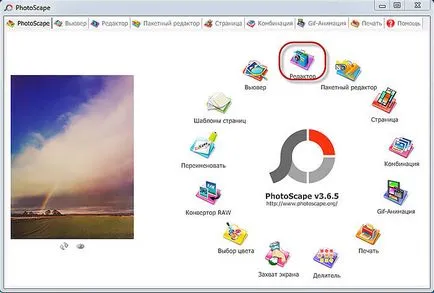
След това, в горната част на лявата колона, изберете папката със снимките, долу вляво, изберете много картинката и след това кликнете на раздела "обект" в раздела самата кликнете върху иконата с буквата "Т":
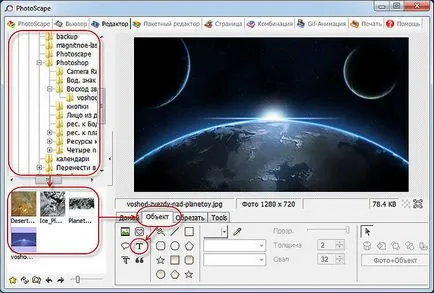
Това отваря нов прозорец, в който можете да редактирате текста. А именно, изберете шрифт, посочете цвета на текста, размера, позицията на платното и т.н.
Начална точка (котва) координати могат да бъдат настроени с помощта на падащия списък за в долния ляв ъгъл. В моя пример текст е на разстояние от 30 пиксела от дъното и левия край:
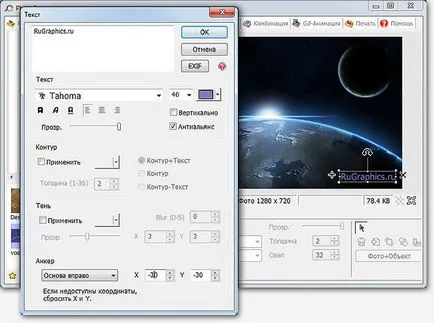
След като сте въвели настройки, кликнете върху OK.
Цвят, шрифт и прозрачност трябва да бъдат незабавно, но позицията, размера и наклонът може да се регулира и след това затворете прозореца.
Плюс подпише отляво на текста на текстови клонинги и премахва центриране отдясно.
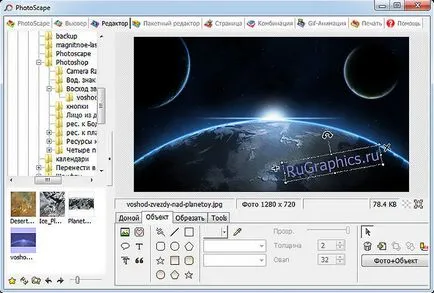
Вие необходими за запазване на изображението, като кликнете върху бутона "Save" в долния десен ъгъл на диалоговия прозорец (на моя бутон снимки на екрани е скрит. Аз, тъй като е намалил размера на прозореца за компактност снимки на екрани).
В прозореца, който се отваря, натиснете "Save As", изберете място, за да спаси, спаси.
Благодаря предварително, Дмитрий.
QR-код, за да настроите:
Още по темата:
Zoner GIF Animator 5 - програма за създаване на уеб банери в анимиран GIF формат. Този инструмент е лесен за използване и притежава.


Salon Styler Pro програма е предназначена за избор на дамски, мъжки и детски прически. версия на програмата на руски, не се нуждае от инсталация.